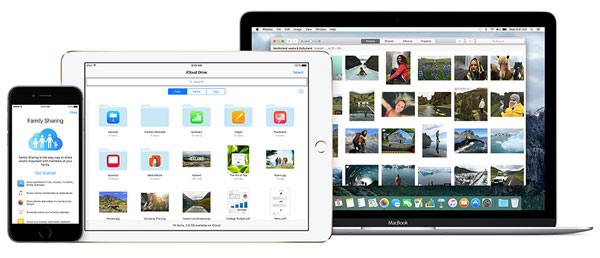
글쎄, 당신은 iCloud에 대해 대략적인 그림을 갖고 있을 수도 있지만 실제로 iCloud에 대해 완전히 이해하고 있습니까? iCloud가 iOS 기기 사용자에게 제공할 수 있는 정확한 기능이 무엇인지 알고 계십니까? iCloud 비밀번호를 설정하면 iCloud를 보호할 수 있다는 사실을 알고 계셨나요? 이제 iCloud 기능과 iCloud 비밀번호에 대해 다차원적으로 소개하겠습니다.
1. 백업 기능
어느 정도 iCloud는 용량이 5GB 미만으로 유지되는 한 iOS 장치에서 iCloud로 중요한 파일을 백업할 수 있는 저장 장소로 간주될 수 있습니다. 최대 1TB까지의 요금제를 선택할 수 있는 경우 Mac 또는 iOS 기기에서 바로 스토리지 옵션을 업그레이드할 수 있습니다. iCloud를 입력한 다음 Storage & Backup을 입력하고 iCloud 백업을 켜세요. 마지막으로, 백업하려는 파일을 선택하고 해당 아이콘을 켜세요.
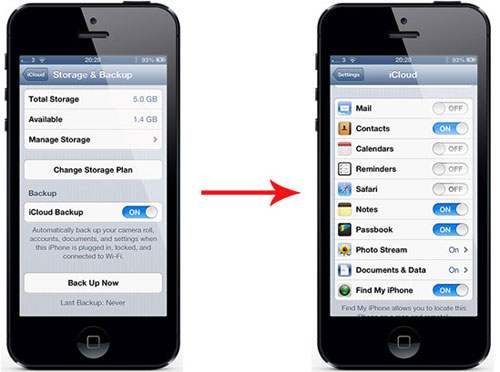
여기 보너스 : 위에서 언급했듯이 iCloud의 저장 용량은 제한되어 있습니다. 전문적인 백업 지원 도구를 찾고 있는 경우 참조용으로 iPhone/iPad/iPod을 백업하기 위한 iCloud의 가장 좋은 대안 은 다음과 같습니다.
2. 복원 기능
iOS 장비에서 중요한 파일을 백업하는 것 외에도 iCloud를 사용하면 안타깝게도 iOS 장비에서 파일을 잃어버린 경우 백업 파일에서 파일을 복원할 수 있습니다. 따라서 잃어버린 파일에 대해 후회할 필요가 없습니다. 자세한 단계에 관해서는 여기를 클릭하여 iCloud 백업에서 파일을 복원하는 방법을 알아볼 수 있습니다.
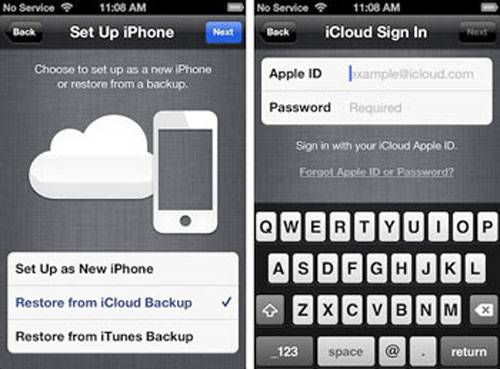
3. 추적 및 찾기 기능
iCloud의 가장 매력적인 기능은 나의 iPhone 찾기를 통해 분실된 iOS 기기를 추적하고 찾는 기능에 있습니다. 이 기능을 사용하면 잃어버린 iPhone, iPad, iPod의 위치를 쉽고 효율적으로 찾을 수 있습니다. iPhone을 추적한 후 iOS 기기 상태에 대한 완전한 정보를 얻을 수 있습니다. 다시 되돌릴 수 없는 경우에도 원격으로 모든 개인정보를 삭제하여 개인정보 유출을 방지할 수 있습니다. 분실한 iOS 기기를 추적하고 찾는 방법을 알아보려면 여기를 클릭하세요.
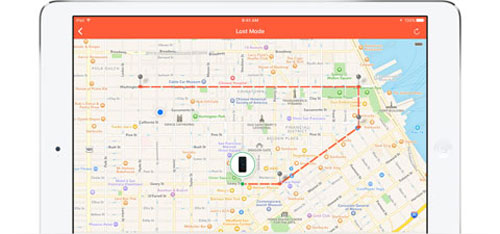
iCloud라고 하면 Apple ID와 동일한 iCloud 비밀번호를 이야기하는 것이 당연합니다. iCloud 비밀번호의 궁극적인 기능은 iCloud 백업 파일의 개인 정보를 보호하는 것입니다. iCloud 비밀번호 설정과 관련하여 비밀번호를 잊어버릴 경우를 대비해 기억하기 쉽고 보안 수준이 높은 비밀번호를 설정하는 것이 좋습니다. 이제 아래 튜토리얼에서는 iCloud 비밀번호에 잠재적인 위험이 숨어 있는 경우 iCloud 비밀번호를 변경하는 방법을 설명합니다. 내 Apple ID 로 이동하여 Apple ID 관리를 클릭하세요. 2단계 인증을 활성화한 경우 인증 코드를 보내야 합니다. 그런 다음 비밀번호 및 보안을 누르고 비밀번호 변경을 누르 세요. 이전 비밀번호를 입력한 후 새 비밀번호를 입력하세요. 마지막으로 새 비밀번호를 확인하고 저장하세요.
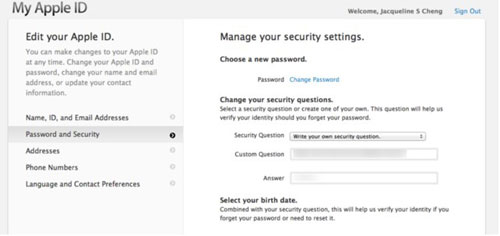
안타깝게도 새 비밀번호로 변경할 때 이전 비밀번호를 잊어버린 경우. 비밀번호 없이 Apple ID를 재설정하는 방법을 알아보려면 여기를 읽어보세요. 지금까지 iCloud와 iCloud 비밀번호에 대해 좀 더 명확하게 이해하셨을 것입니다. iOS 장치의 보안을 완벽하게 보호하려면 여기를 클릭하여 iPhone/iPad/iPod용 유용한 보안 앱을 다운로드할 수도 있습니다.
관련 기사: